【AutoCAD】做亚力克板时-立创EDA导出DXF文件出现双线问题的解决办法和修改技巧
之前一直使用立创EDA作为简单的CAD工具,因为可以直接复制PCB的板框等尺寸
但是在前几天去进行亚克力的切割的时候,亚克力店家告诉我导出的文件的线条有两条线,无法切割
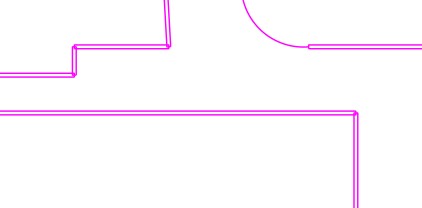
我一直是在板框层画的,然后我把线条切换到顶层和文档层都有试过,一样的问题
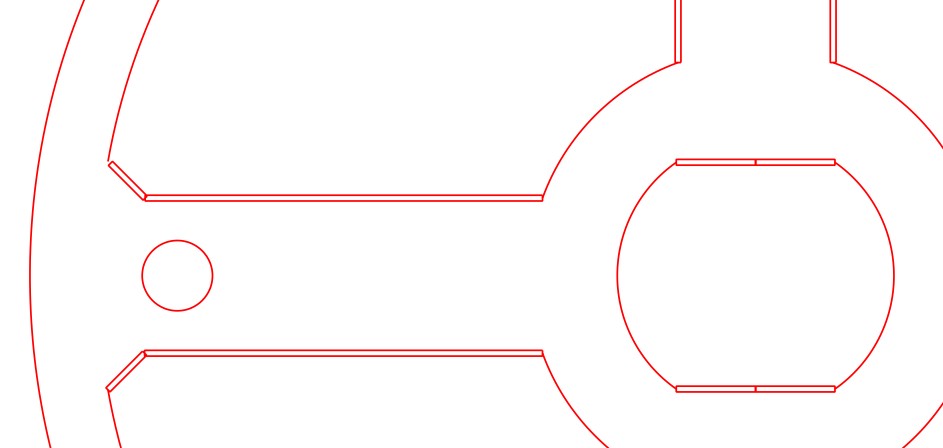
且这个问题仅限于直线
在请教我画CAD的朋友之后,了解到这是不同软件之间的多段线存在兼容问题,很常见
讨论之后我通过CAD解决了这个问题,方法如下:
1、导出DXF文件
2、使用AtoCAD打开文件
3、此时线宽度不统一
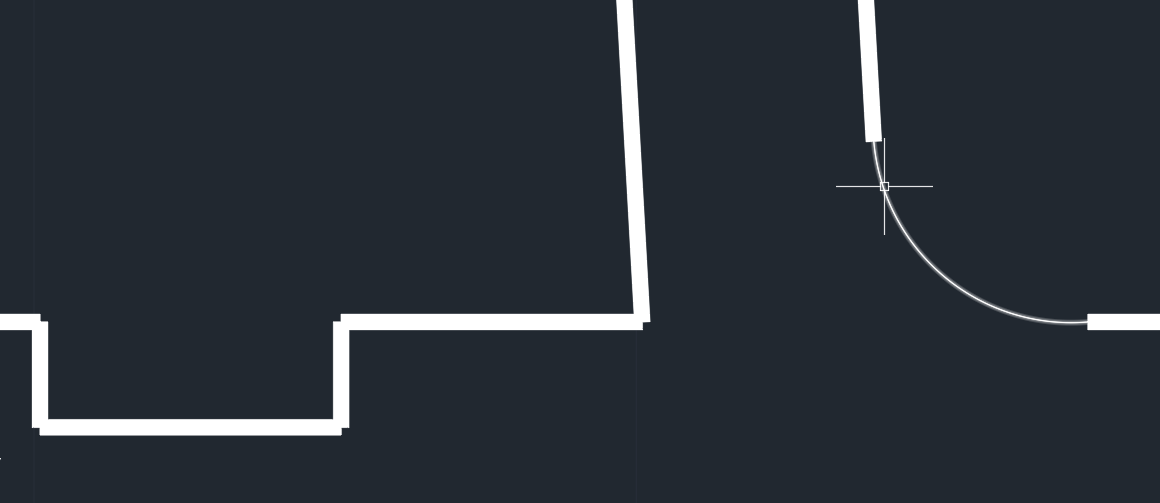
4、全选
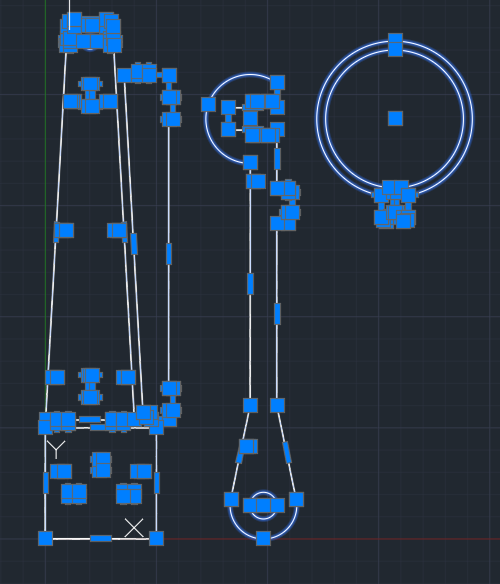
5、放大,在一条线上右键
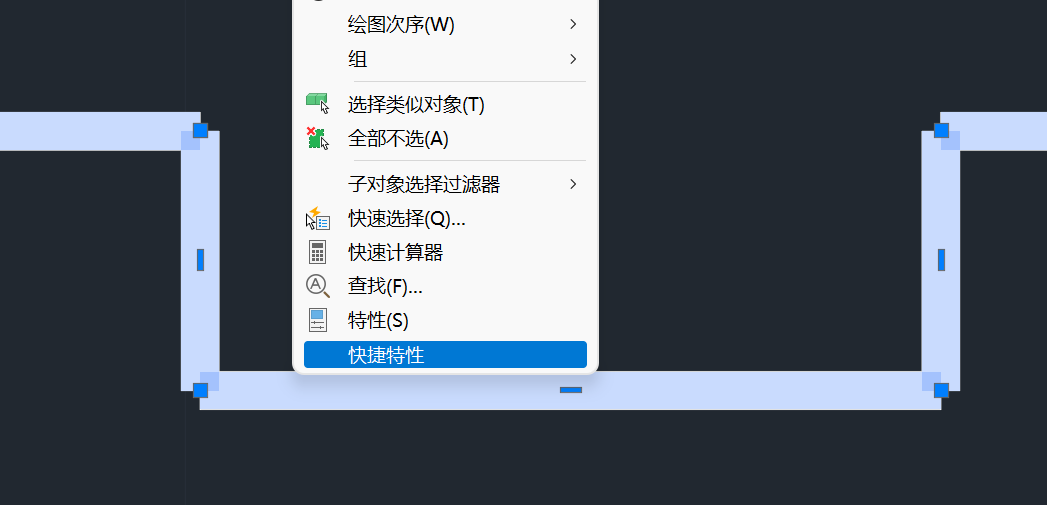
选择特性
6、在下拉菜单中选择多段线
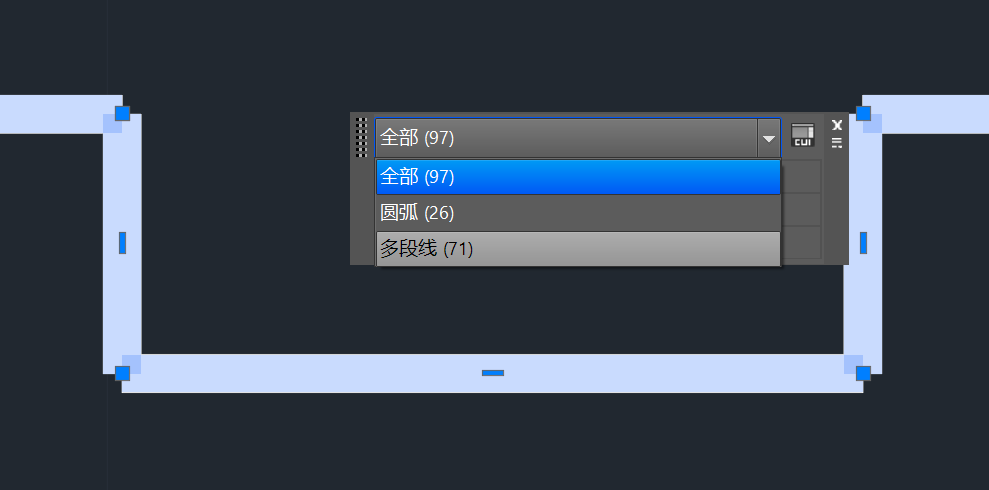
7、设置全局线宽为0
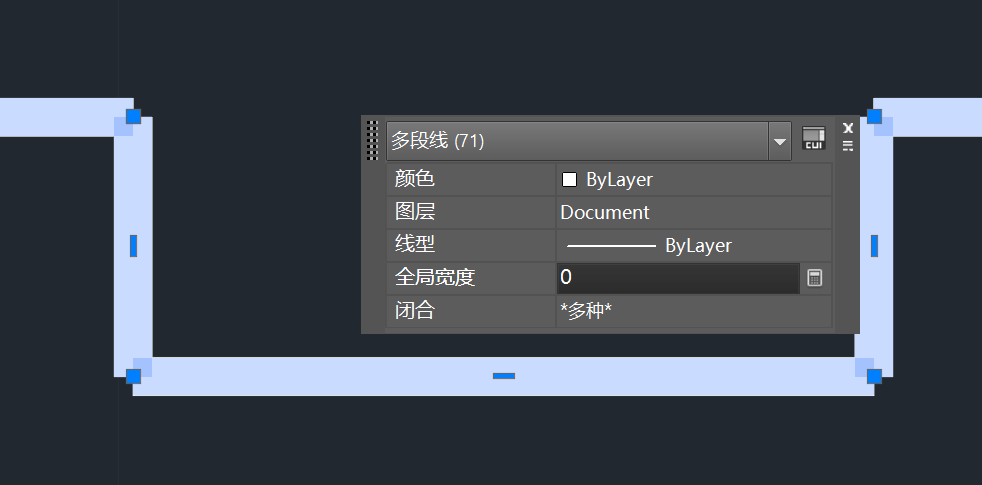
设置闭合为否
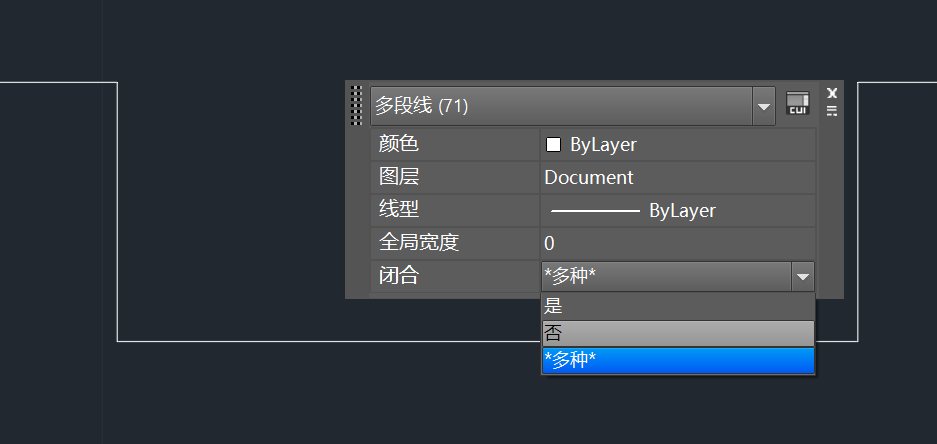
8、保存文件
9、另存为CAD2007版本(比较通用
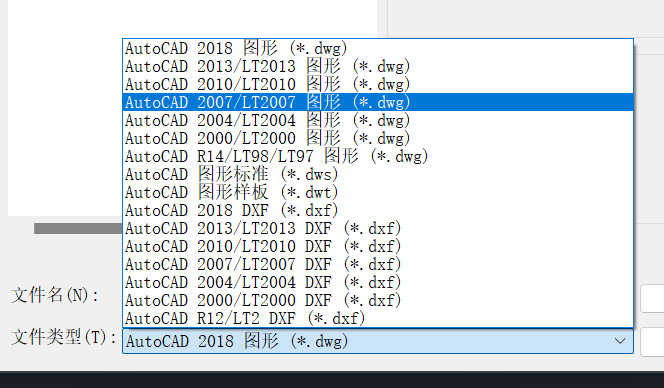
这个是我梳理出来的解决方案,基于立创EDA6.5.9和CAD2019
已经把问题和解决方案反馈给了立创EDA的客服,希望早日修复,也希望立创EDA越做越好!
扩展:AutoCAD 做亚克力板技巧
技巧0:ZOOM+A缩放窗口到合适大小
通过视区目标区域的两个对角点,可以将此对角点包含的区域快速显示放大至整个视口。
操作方式
命令行:ZOOM→W
注:如果想自动将所有图元缩放在合适范围,命令为 ZOOM->A(All)
菜单栏:视图→缩放→窗口
“操作命令位置”界面
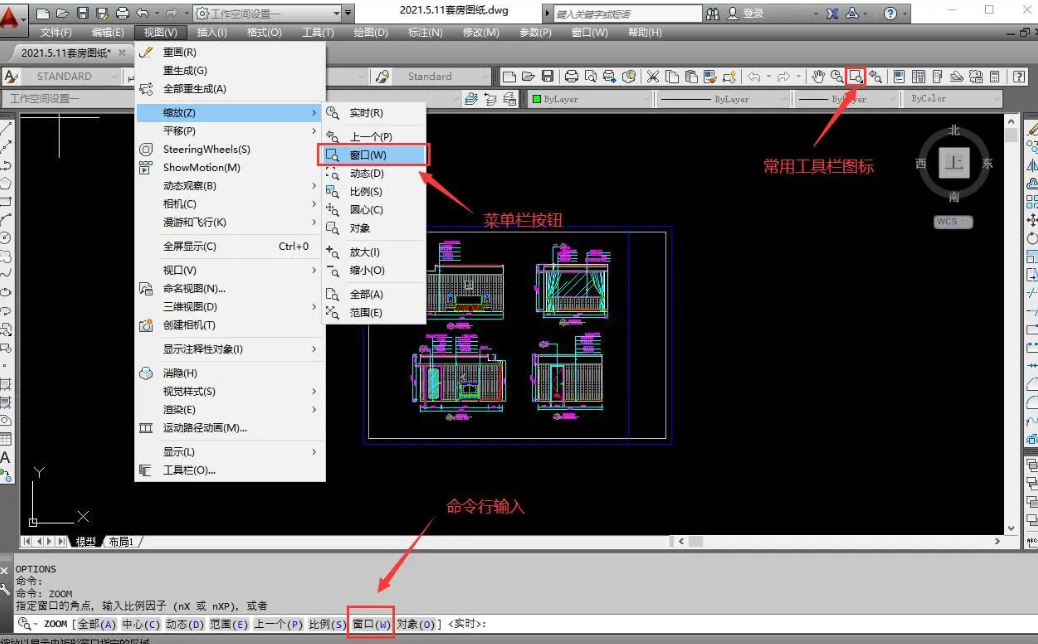
执行以上命令后,命令行会显示以下信息:
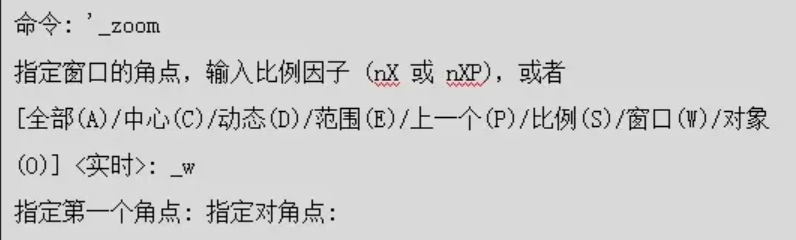
注:需要退出命令,按ESC键退出
技巧1:选择类似对象,快捷删除不需要的图元
 、
、
扩展:AutoCAD 做亚克力板的具体步骤
1.嘉立创导出dxf文件
2. AutoCAD打开dxf文件
3. 明确板框:一般板框为 Keepout层 (或者Mechanical1层)
4. 明确所有开孔,在 Keepout层 并绘制好所有开孔(一般根据丝印)
- 4-a:螺丝定位柱孔(结构固定部分)
- 4-b:插座开孔(电气链接部分)
- 4-c:屏幕/按键开孔(人机交互部分)
5. 删除其他图元(可打开快速选择, Keepout层以外的所有图元)
6. 一分为二,另存为File_Up.dwg, File_Down.dwg
- 5-a: File_Up :只开顶层需要的孔:删除底层的开孔
- 5-b: File_Up:只开底层需要开的孔,删除顶层的开孔
参考资料
1.
https://oshwhub.com/article/li-chuang-EDAdao-chu-DXFwen-jian-chu-xian-shuang-xian-wen-ti-de-xie-jue-ban-fa
嘉立创导出 dxf 双线问题解决方案
https://gofarlic.com/techArticleDetail?noticeId=348627
AUTOCAD窗口缩放合适大小




 浙公网安备 33010602011771号
浙公网安备 33010602011771号